Google フォトが携帯電話から同期しない場合の対処方法
公開: 2021-02-12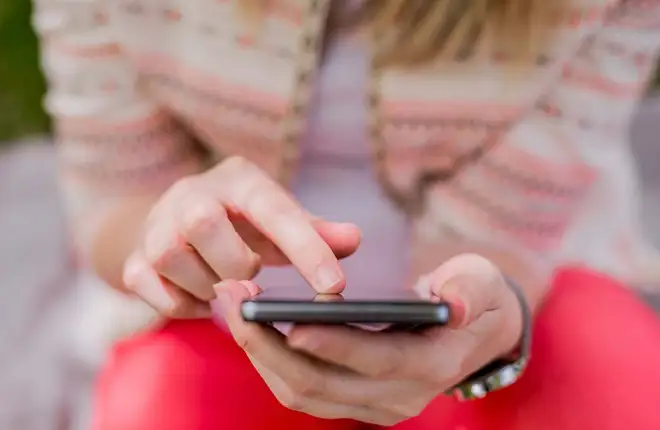
Google フォトはウェブ上で最高の写真バックアップ サービスの 1 つですが、時折技術的な問題がないわけではありません。 携帯電話から Google フォトを同期しようとしてあまり成功しない場合、非常にイライラする経験になる可能性があります。
あなただけではないことを知るのは良いことです。 多くの Google フォト ユーザーは、十分なストレージ容量があるにもかかわらず、モバイル デバイスから写真を同期できないと報告しています。
幸いなことに、解決策はあります。 この問題を解決する方法については、この記事を読み続けてください。
Googleフォトでバックアップステータスを確認する方法
クイックリンク
新しい携帯電話で Google アカウントを設定すると、写真が携帯電話から Google フォト クラウドに自動的に同期される場合があります。 このプロセスが発生しているかどうかを確認する方法は次のとおりです。
Android デバイスの場合
まず、iOS デバイスまたは Android スマートフォンに Google フォト アプリをインストールします。 一部の携帯電話にはすべての Google アプリがプリインストールされているため、携帯電話に Google フォトがすでにインストールされているかどうかを確認してください。
- アプリを初めてセットアップする場合は、アプリのアイコンをタップすると、画面に「バックアップしない」と「バックアップをオンにする」というオプションが表示されます。
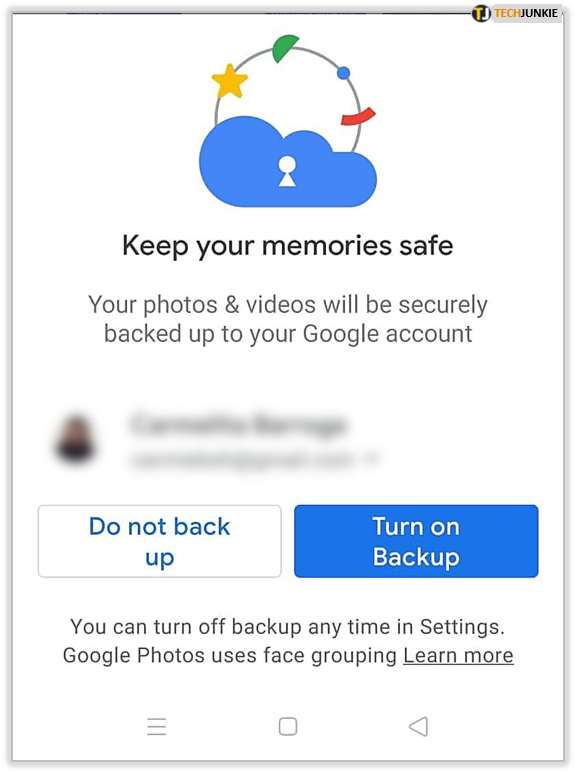
- 写真をバックアップするには、青い「バックアップをオンにする」ボタンをタップします。
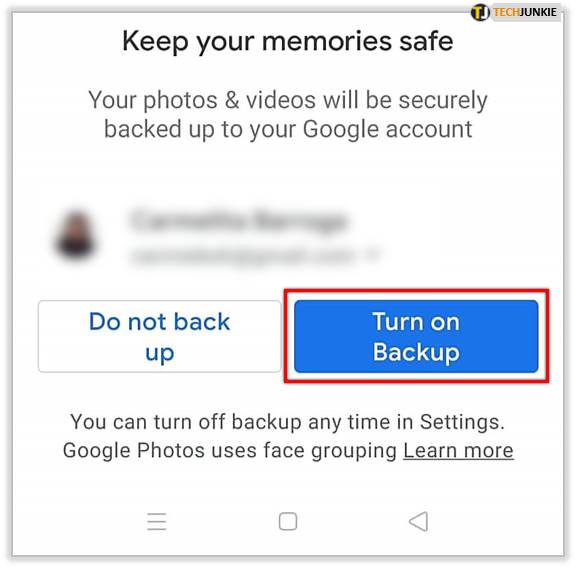
- 画像をフル解像度で維持するか、アップロード時にファイル サイズを削減するかを選択します。
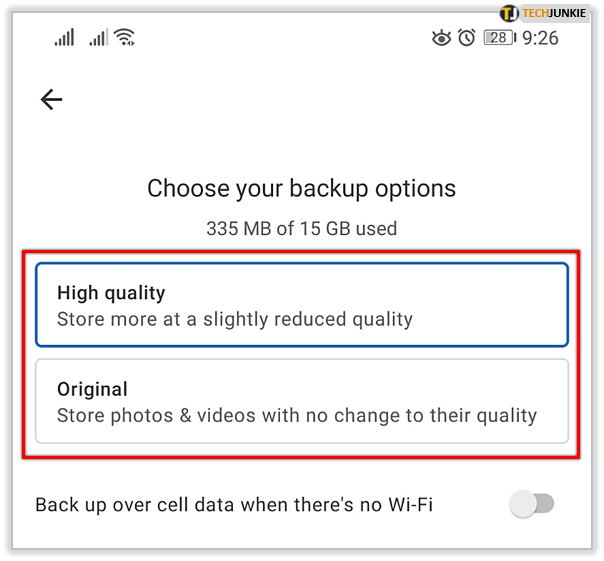
- データを Wi-Fi 経由だけでなく携帯電話ネットワーク経由でも自動的にバックアップする場合は、下のトグルを切り替えてください。
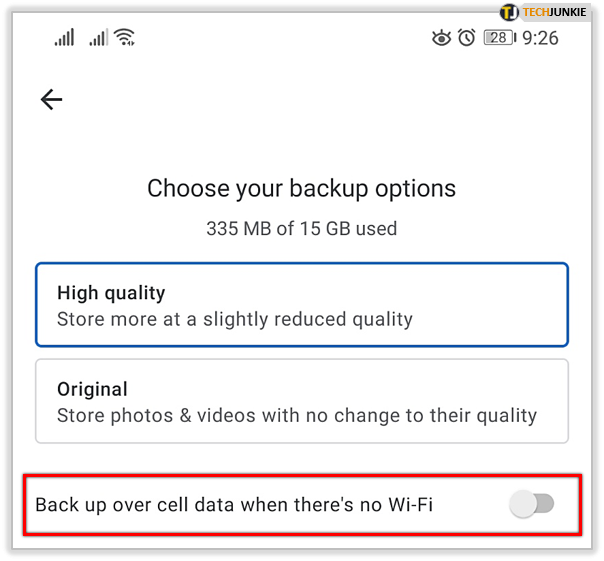
- 一番下の「確認」をタップします。

これらの手順が完了したら、アプリを開いて右上隅にあるプロフィール写真をタップします。 ドロップダウン メニューに、「バックアップがオンです」という通知が表示されます。
すでに Google フォトを使用していて、バックアップ ステータスのみを確認したい場合は、次の手順を実行します。
- 携帯電話で Google フォトを起動します。
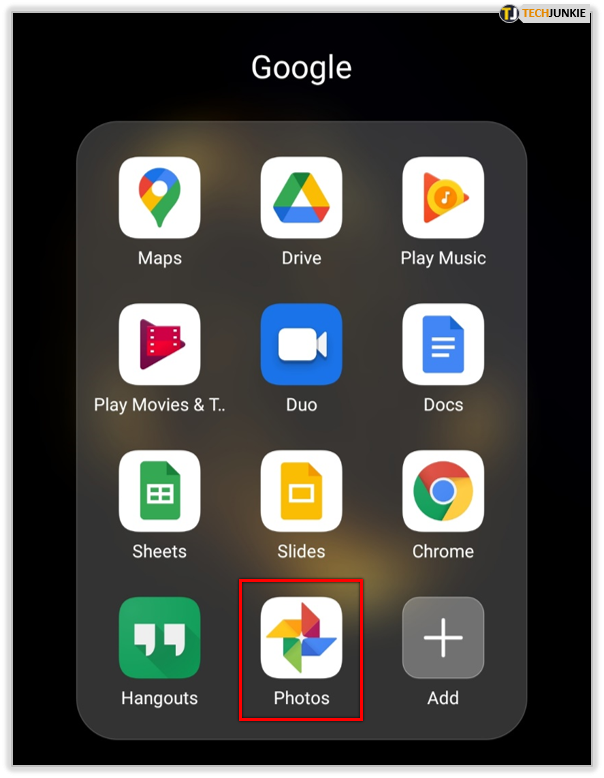
- Google アカウントの認証情報を使用してログインします。
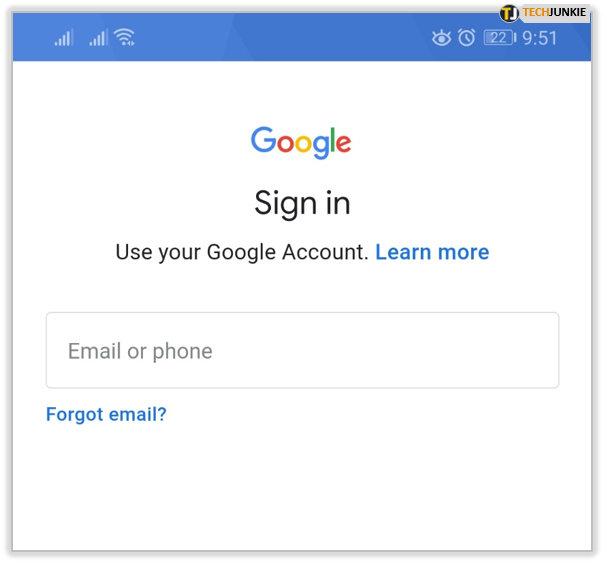
- 右上隅にあるプロフィール写真を選択します。
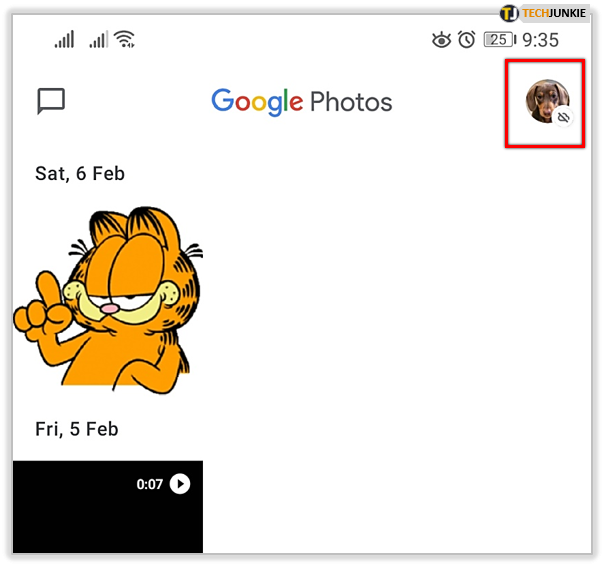
- 「写真設定」をタップします。
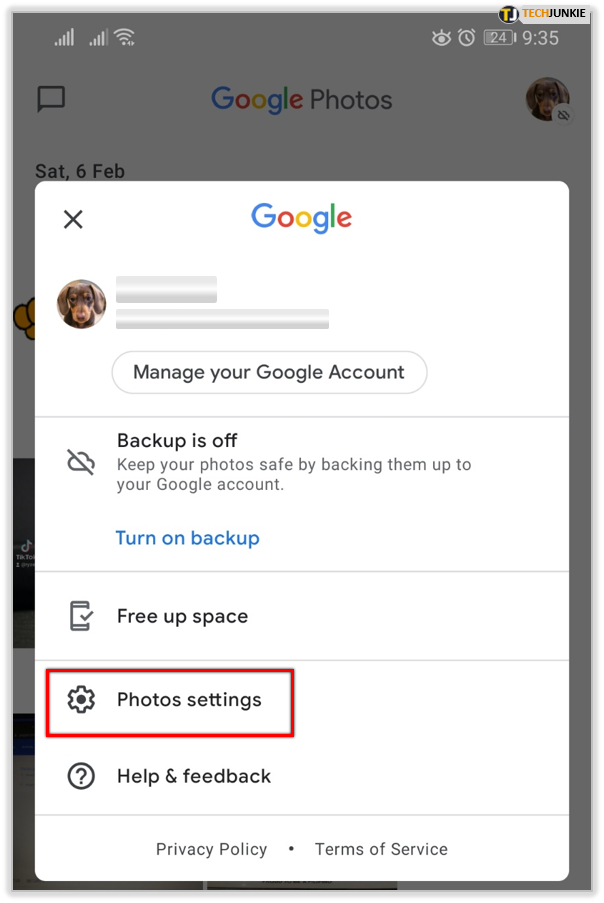
- まだ設定されていない場合は、「バックアップと同期」を選択し、トグルを「オン」に切り替えます。
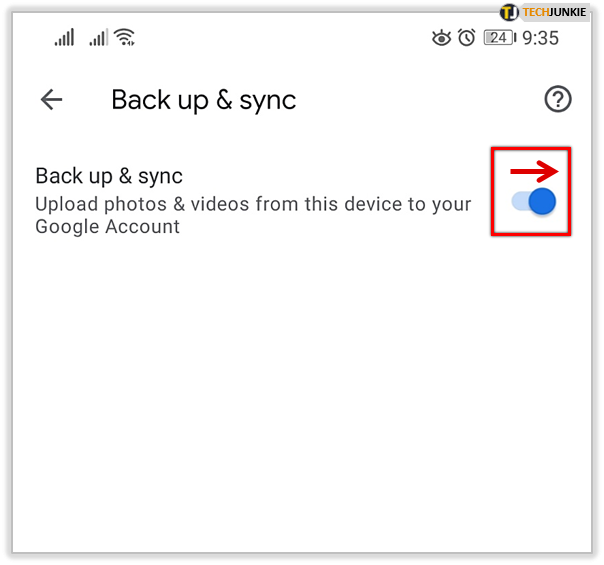
iOSデバイスの場合
Google フォト アプリを設定するには、Android スマートフォンの場合と同じ手順に従います (初めて使用する場合)。 すでに設定されている場合は、以下の手順に従ってバックアップのステータスを確認してください。
- iPhone (またはタブレット、両方のデバイスで同じように動作するため) で Google フォトを開きます。
- これまで Google アカウントにログインしたことがない場合は、今すぐログインしてください。
- 右上隅にあるプロフィール写真を選択すると、メイン メニューが開きます。
- メニューから歯車アイコンの「写真設定」を選択します。
- 「バックアップと同期」を選択し、トグルを切り替えてバックアップをオンにします。
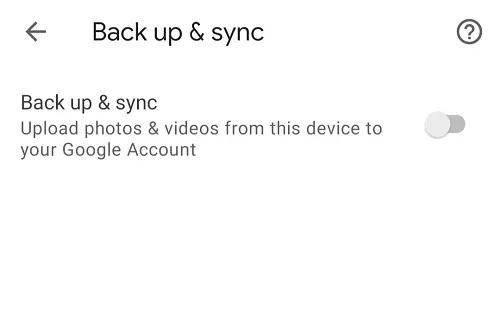
Google フォトに画像へのアクセスを許可していない場合は、今すぐ許可を与えるよう求められる場合があります。 「プライバシー」、「写真」の順に進みます。 「Google フォト」がオンになっていることを確認してください。
Googleフォトがデバイス間で同期しない問題を修正する方法
携帯電話とコンピュータ間、または 2 台の携帯電話間で写真が同期していないことに気付いた場合は、次の簡単な解決策を試してください。

1. バックアップがオンになっていることを確認します
最初に行うことは、上記のセクションの指示に従い、バックアップ オプションがオンになっていることを確認することです。 そうでない場合は、トグルを切り替えるだけでバックアップが開始されます。 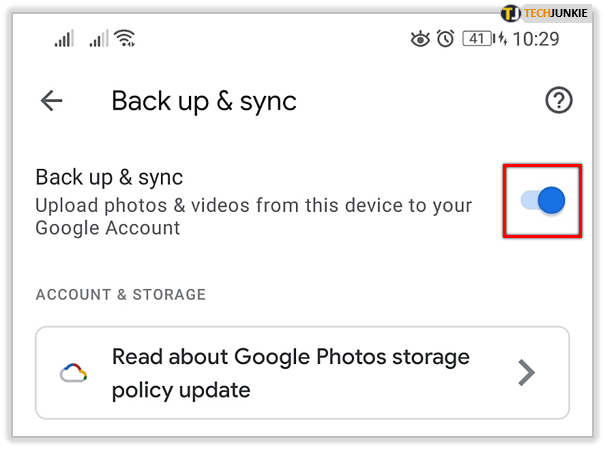
2. アプリをアップデートする
Google フォト アプリのみを使用している場合でも、追加のバックアップと同期アプリを使用している場合でも、これらのいずれかに利用可能なアップデートがあるかどうかを確認することをお勧めします。 ダウンロードを待機している更新バージョンがあるとアプリにバグが発生しやすくなるため、App Store または Google Play ストアにアクセスして更新を確認してください。 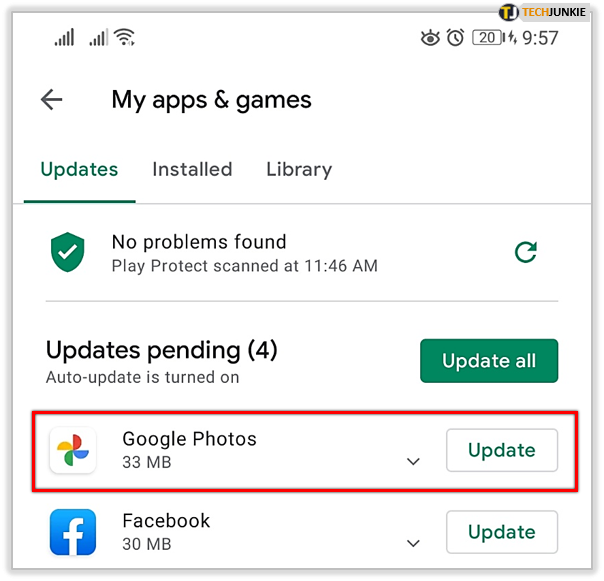
3. インターネット接続を確認する
Wi-Fi 経由でのみ写真を同期している場合は、インターネット接続がバックアップに十分安定していない可能性があります。 携帯電話が安定した Wi-Fi ネットワークに接続されているかどうかを確認するか、携帯電話ネットワークを使用してバックアップを完了するように設定を変更してください。
4. 写真のサイズが正しいことを確認する
Google フォトにアップロードできる写真のサイズには特定の制限があります。 画像が 100 メガピクセルまたは 75MB を超える場合、同期できません。 一方、ビデオのサイズ制限は 10GB です。
5.アプリを無効にして再起動します
携帯電話の設定から、「アプリ」に移動し、「Google フォト」を見つけます。 次に、以下の手順に従います。
- 「Google フォト」をタップし、「無効にする」ボタンをタップします。
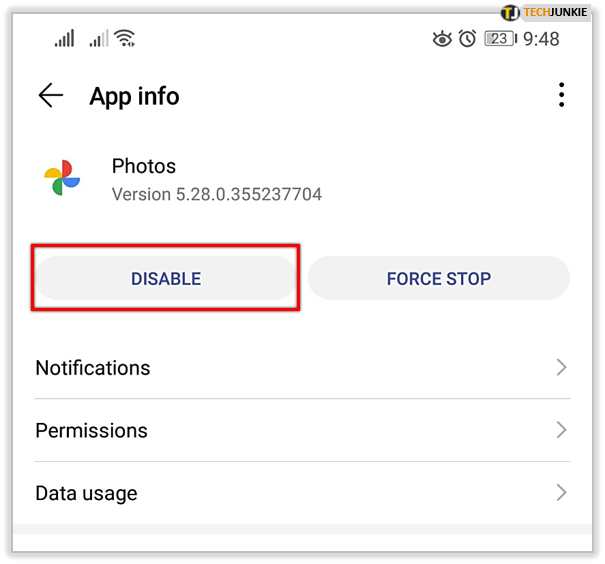
- 数秒待ってから「有効にする」をタップします。
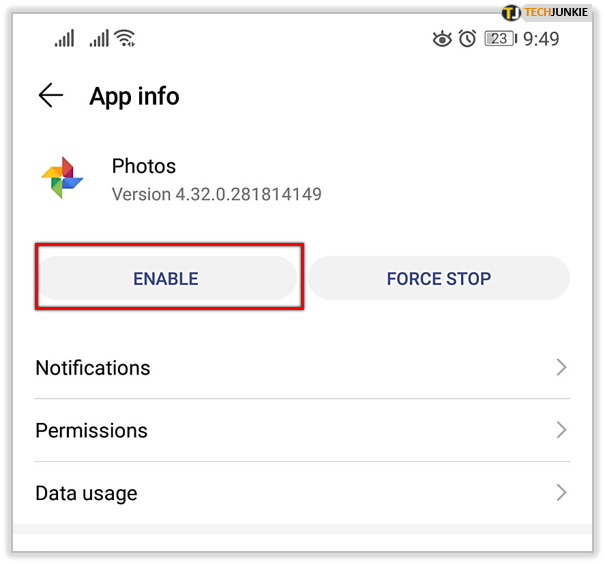
- 次に、Google アカウントに再度ログインし、Google フォトを開いて、[バックアップと同期] オプションを再度有効にします。
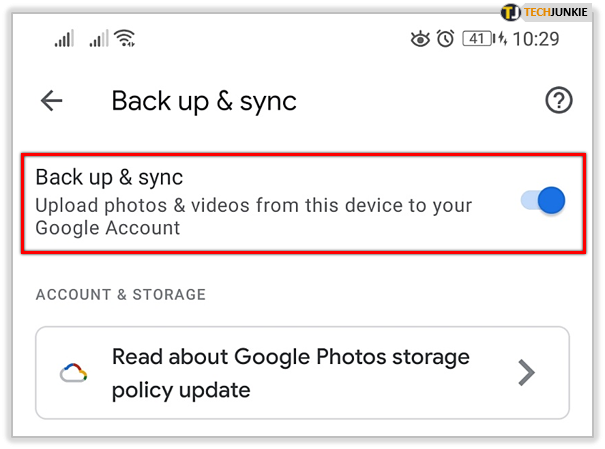
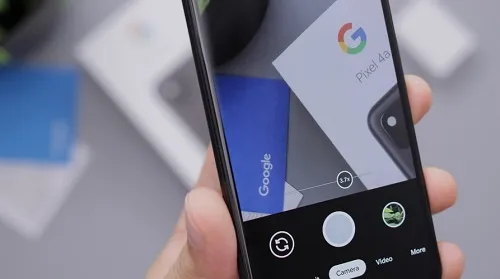
追加のよくある質問
携帯電話から Google フォトへの画像の同期について他にご質問がありますか? 以下に答えが見つかるかもしれません。
Google フォトをオフにするにはどうすればよいですか?
写真を同期したくない場合は、次の手順を実行します。
• 携帯電話で Google フォトを起動し、左側のメニューで [設定] をタップします。
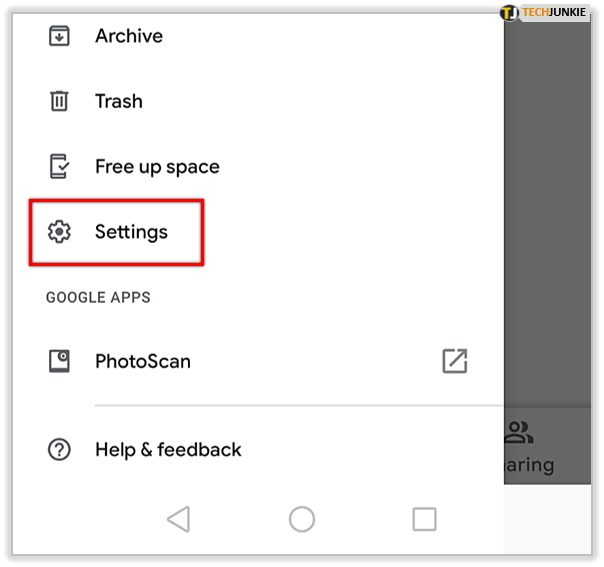
• 「バックアップと同期」を選択し、次の画面でトグルを「オフ」に切り替えます。
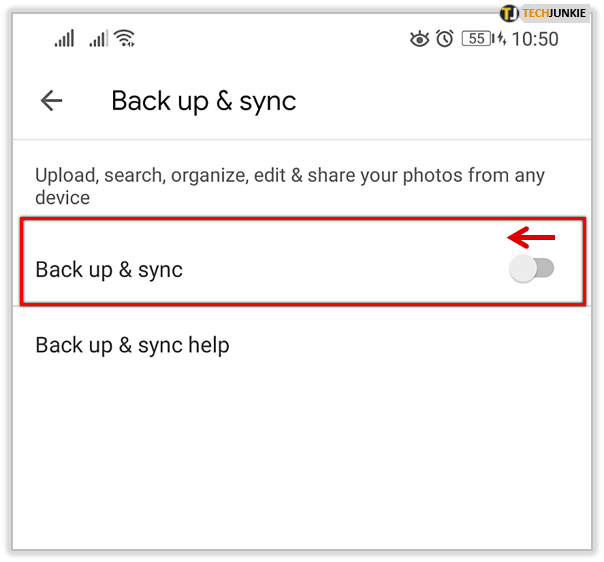
• 特定のフォルダーのみを同期したい場合は、「デバイス フォルダーのバックアップ」まで下にスクロールします。
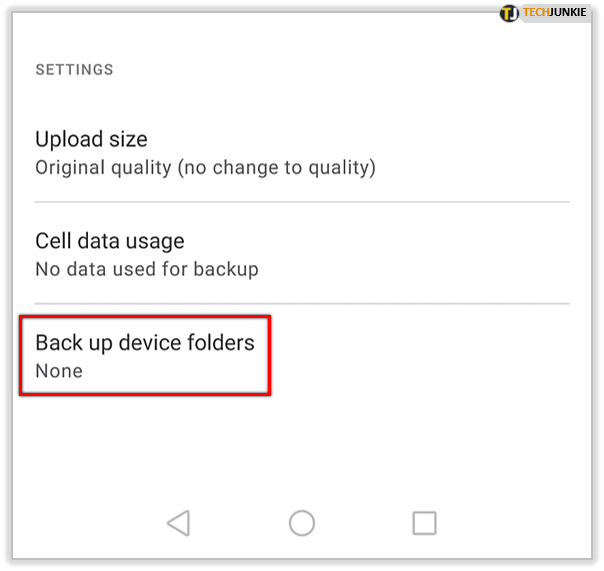
• 同期するフォルダーをタップして開き、選択します。
これにより、Google がすべての写真を自動的にバックアップしなくなります。 自動バックアップはいつでも再開できます。
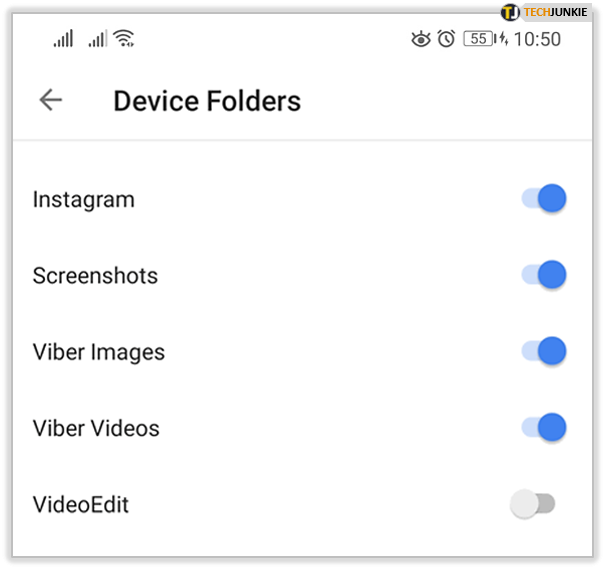
Google フォトは安全ですか?
はい。 写真を保存するための Google のクラウド サービスは安全であり、Google アカウント経由でアクセスできます。 画像はオンライン クラウド ストレージ サーバーに保存され、いつでも好きなデバイスにダウンロードできます。
Google フォトを強制的に同期するにはどうすればよいですか?
写真を同期できない場合は、前のセクションのいくつかの修正を試すことができます。 ほとんどの場合、バックアップ オプションがオフになっているか、写真またはビデオがアップロード可能なファイル サイズを超えている可能性があります。 ファイルのサイズを減らすか、バックアップと同期をオンにしてみてください。
この問題が一時的なバグであれば、携帯電話を単純に再起動するだけで解決できると主張するユーザーもいます。
Google フォトで写真を安全に保管
Google フォトは、写真をクラウド サーバーにアップロードして携帯電話のメモリを解放する優れたアプリです。 バックアップが機能しない場合は、すべてのイメージがクラウドに正しく同期されていることを確認するために、提案された修正のいずれかを試してください。 その後、どのデバイスからでも写真にアクセスできるようになります。
Google フォトの使用感はどうですか? 当社のソリューションで問題が解決したかどうかを、以下のコメント欄でお知らせください。
